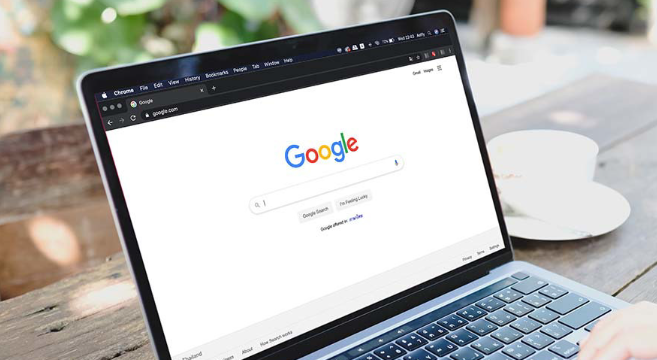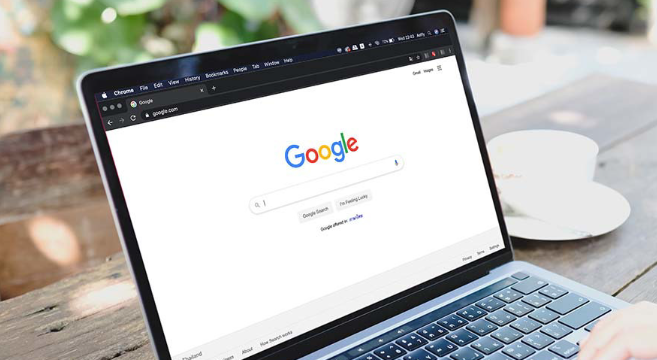
以下是谷歌浏览器插件请求失败自动修复技术探索:
1. 检查网络连接:确保设备已连接到网络,可查看其他应用程序能否正常上网。若网络连接异常,可尝试切换网络,如从无线网络切换到移动数据,或者重启路由器。
2. 检查插件设置:打开Chrome浏览器,点击右上角三个点图标,选择“更多工具”,再点击“扩展程序”。在已安装的扩展程序列表中,找到加载失败的插件。尝试禁用并重新启用该插件,点击插件右侧的开关按钮,将其关闭,等待片刻后再打开,看是否能恢复正常加载。
3. 更新插件:若问题依旧存在,可点击插件下方的“详情”按钮,进入插件的设置页面。检查是否有相关的更新选项,若有则进行更新,以确保插件为最新版本,可能修复加载失败问题。还可以通过Chrome应用商店搜索该插件,查看是否有其他用户反馈类似问题及解决方法。若插件存在兼容性问题,可能需要更换其他类似的插件来替代使用。
4. 清理浏览器缓存和残留文件:按Ctrl+Shift+Del清除浏览数据,勾选“缓存”及“Cookie”。手动删除前往C:\Users\[用户名]\AppData\Local\Google\Chrome\User Data\Default\Extensions,移除未安装成功的插件文件夹,避免旧文件冲突,重置插件加载环境。
5. 关闭冲突插件或内核隔离功能:禁用同类功能插件,尤其是AdBlock或uBlock Origin等广告拦截类插件。
6. 检查系统日期和时间设置:确保计算机的日期和时间设置正确,因为错误的日期和时间可能导致证书验证失败等问题,从而影响插件的正常请求。
7. 以管理员身份运行浏览器:右键点击谷歌浏览器的快捷方式或可执行文件,选择“以管理员身份运行”,看是否能够正常打开。有时,由于权限不足,浏览器可能无法完成一些必要的初始化操作,从而导致插件请求失败。